Excel表格如何快速删除选定区域内容/数据
1、打开excel工作表表格。
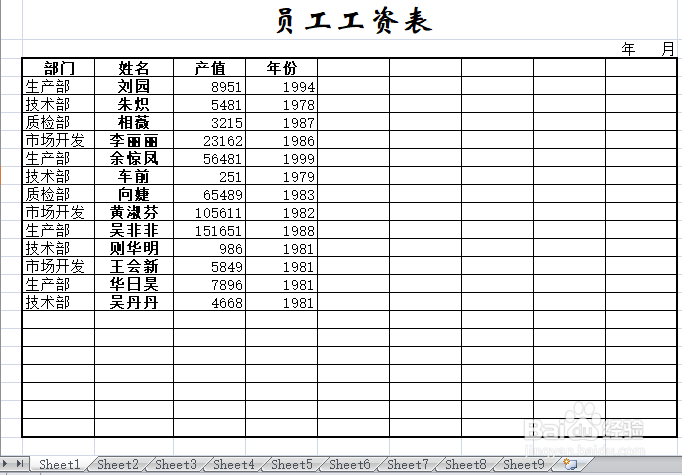
2、选择要删除的单元格或单元格区域,选择方法请参考下面的链接。

1、在选择的单元格上点击鼠标右键,弹出快捷菜单。
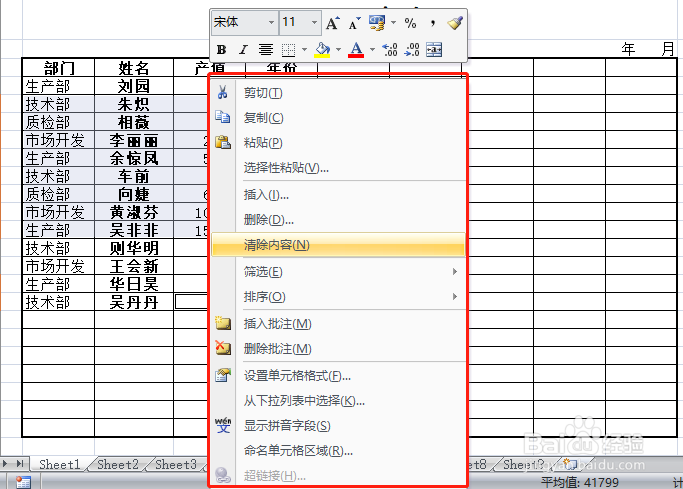
2、在弹出的菜单中选择“清除内容”
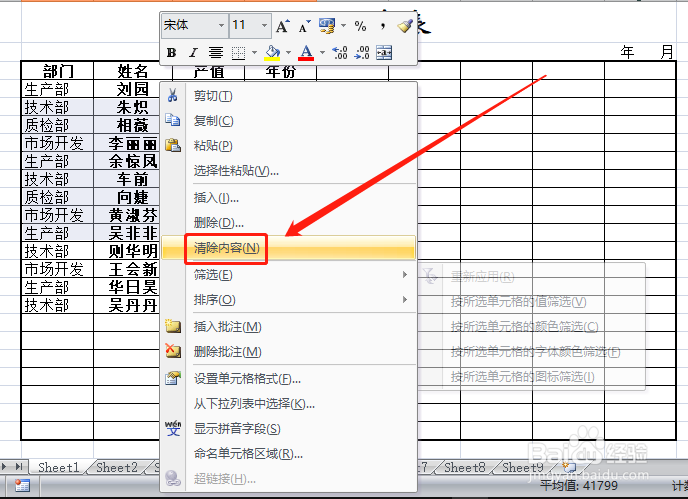
3、所选内容即会全部清除,包括单元格格式!
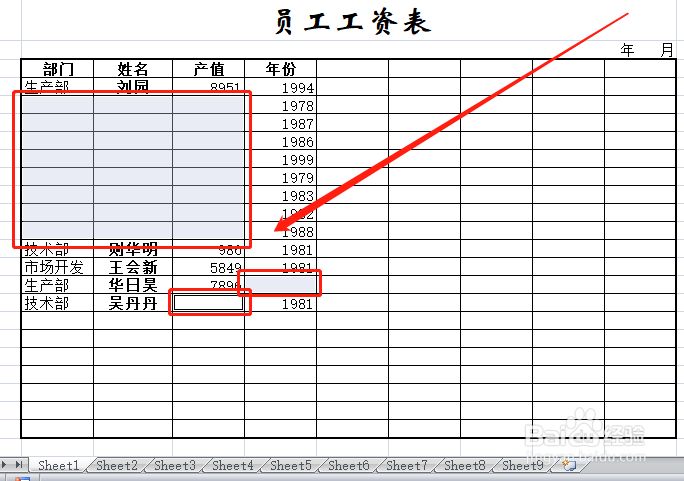
1、选定单元格后,按键盘上的"Delete"键删除。

2、表格中的内容被全部删除,包括单元格的格式。
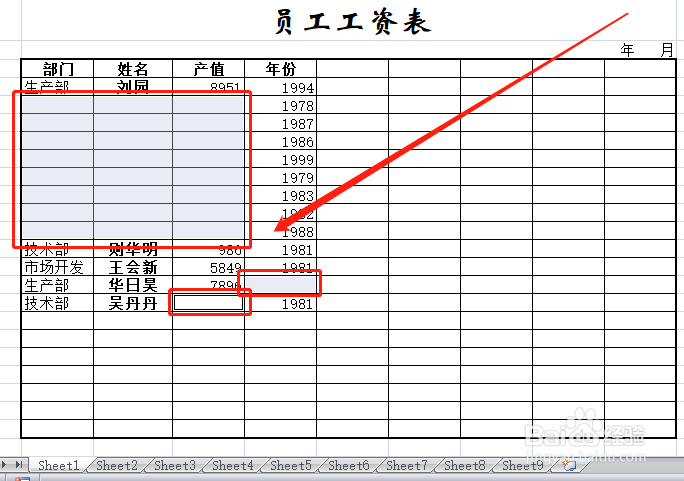
1、拖拽并框选中所有想删除的内容,然后将鼠标移动到单元格右下角,出现"+"符号。

2、鼠标右键按下不放,往内拖动,在拖动过程中会出现灰色的单元格区域,按下鼠标的同时,也会出现一个说明:向内拖动清除内容,向外拖动复制。
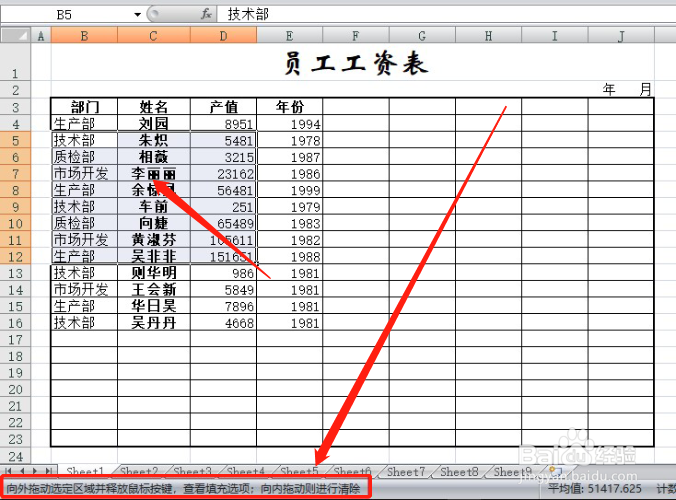
3、鼠标往上或向左拖动,单元格区域变成灰色。
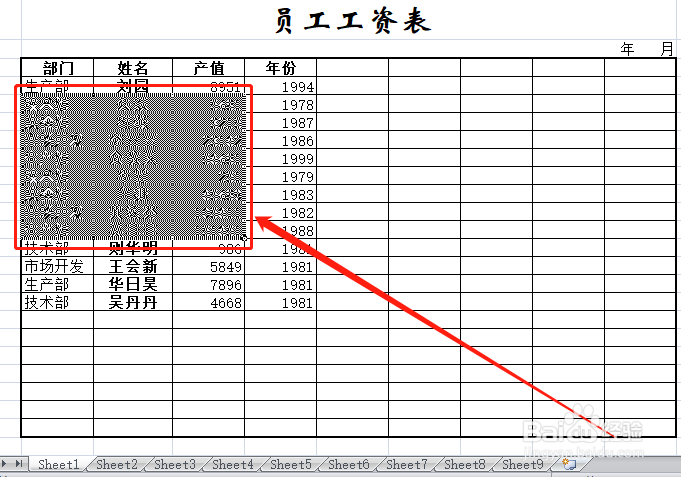
4、释放鼠标,单元格内容即被全部清除,包括单元格格式。
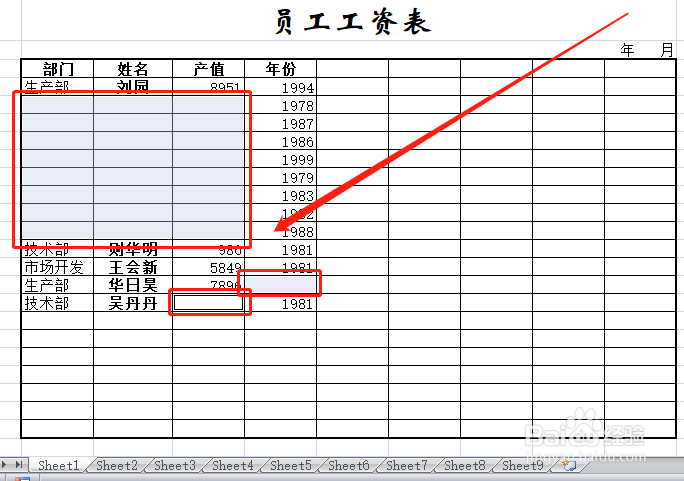
1、删除表格内容/数据是编辑表格经常用的,所以全面了解并掌握相关方法非常重要。
2、方法有很多,除了上述三种方法外,还可以选定要删除的内容后,然后按【ctrl+A】全部选择表格,然后按【delete】键删除内容,但单元格格式会保留下来。
3、总结经验,博采众长,excel表格知识,助您日日高升!
声明:本网站引用、摘录或转载内容仅供网站访问者交流或参考,不代表本站立场,如存在版权或非法内容,请联系站长删除,联系邮箱:site.kefu@qq.com。
阅读量:48
阅读量:83
阅读量:64
阅读量:44
阅读量:39